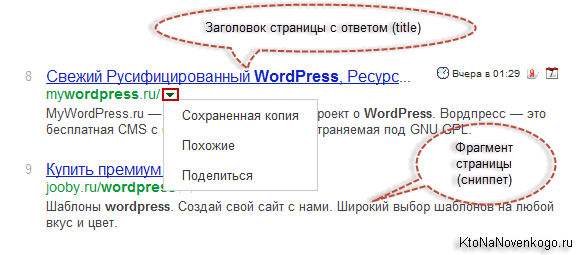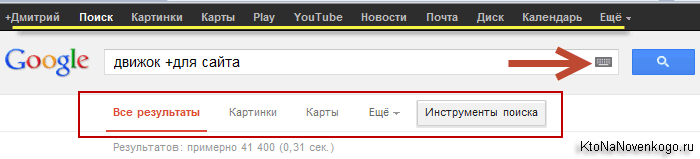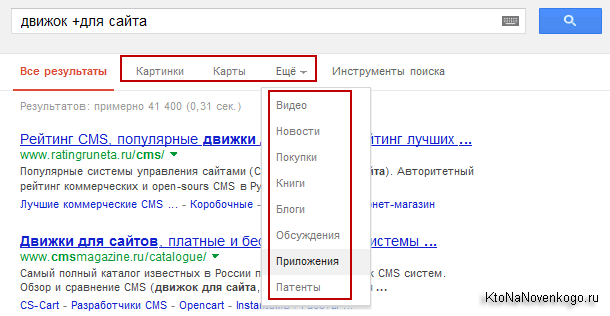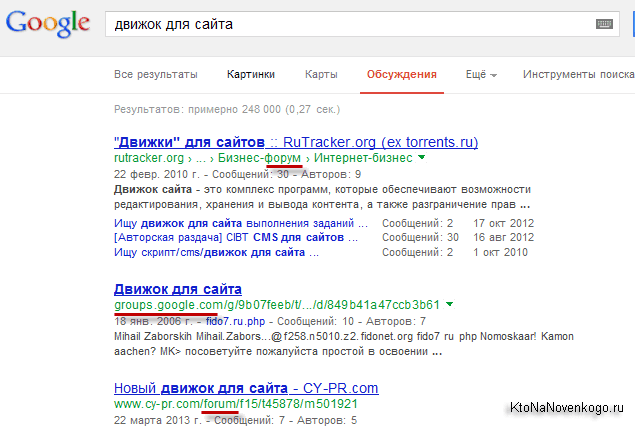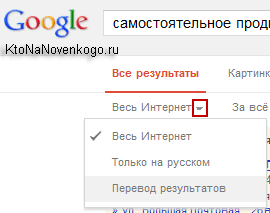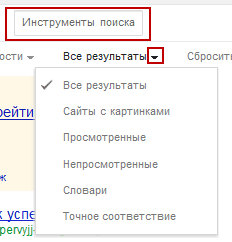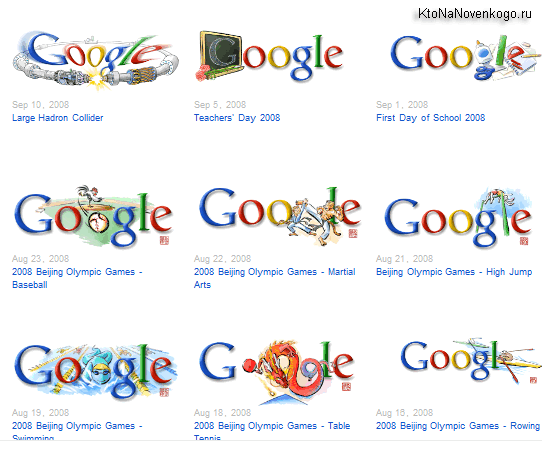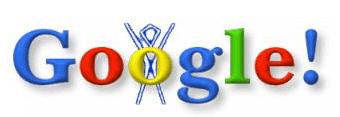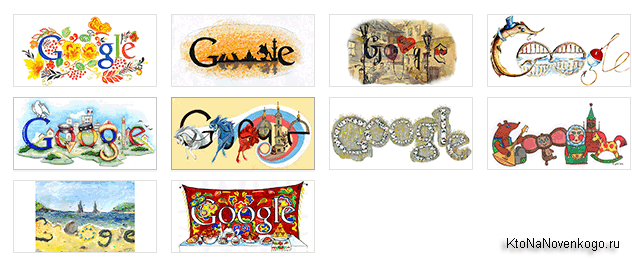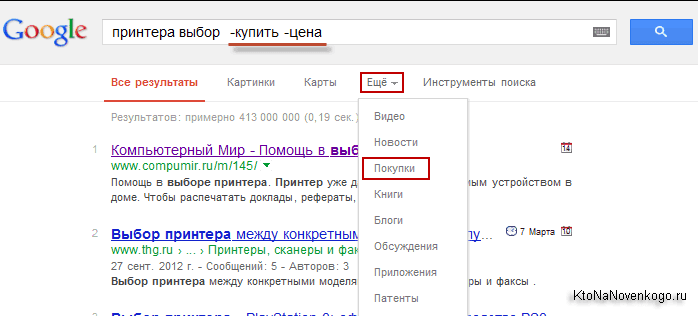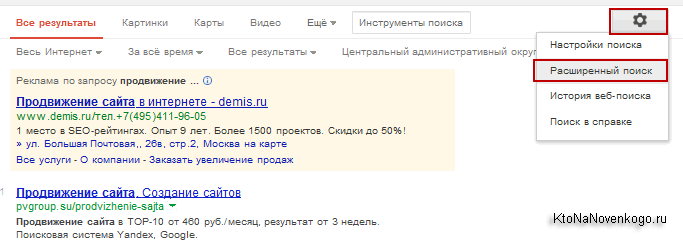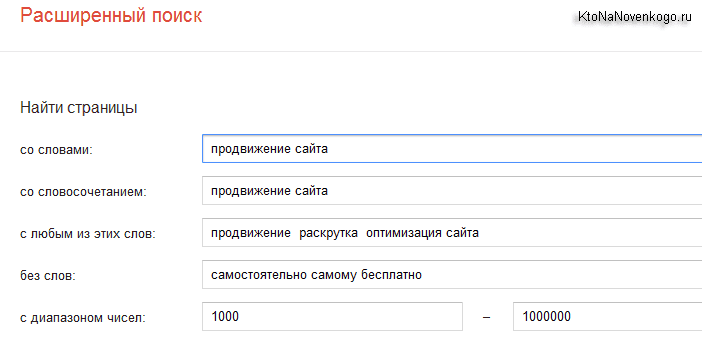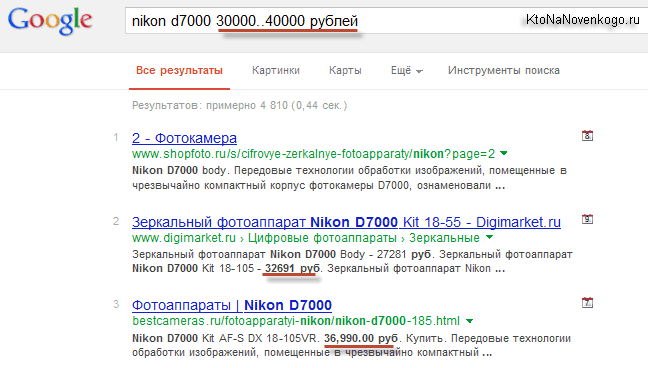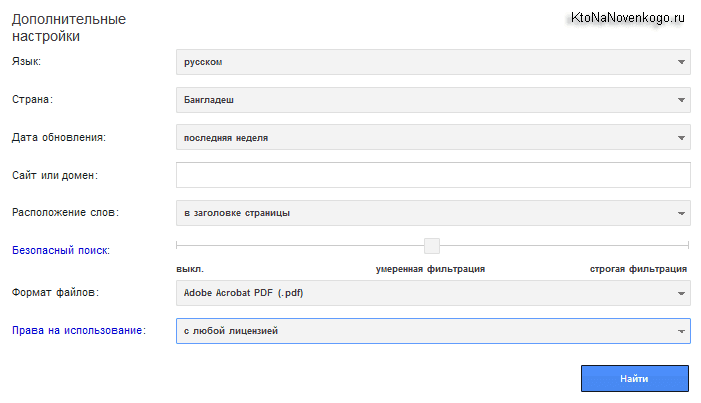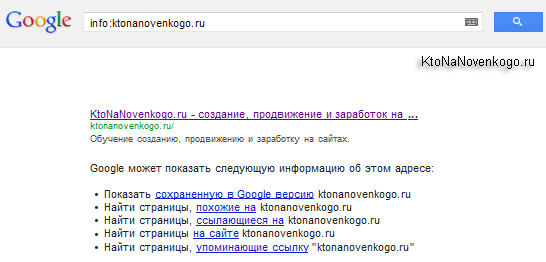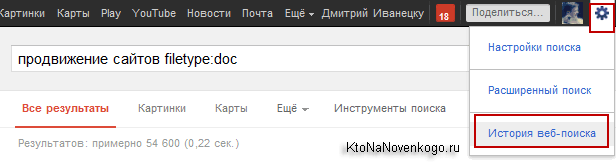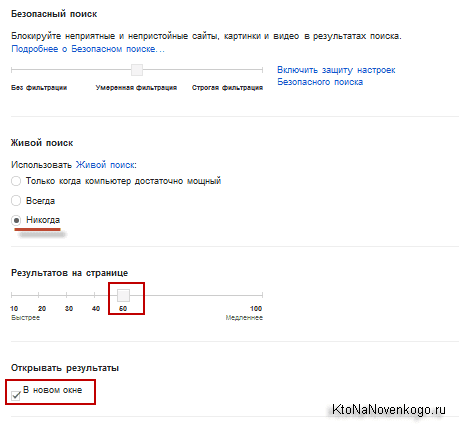Здрастуйте, шановні читачі блогу . Ось вже багато років я є прихильником пошукової системи Яндекс (написав навіть у свій час опус про налаштування головної сторінки і історію Яндекса), але це швидше сила звички або деяка відсталість, ніж усвідомлено прийняте рішення, бо шукати в Гуглі нітрохи не гірше, а може бути навіть і краще. Усе, звісно, залежить від якості роботи самого алгоритму, оцінити яку, і вже тим більше повноцінно порівняти, не так вже і просто. Але такого завдання у цій статті я перед собою не ставлю.
На відміну від Яндекса, у Google головна сторінка незаймано чиста і весь його потужний функціонал зосереджений на сторінці з результатами пошуку. Виражений він у наборі фільтрів, які можна накладати на пошукову видачу, щоб отримати найбільш релевантні запиту відповіді. Приємно, що гуглити можна по всьому світу шляхом автоматичного перекладу вашого запиту на десятки інших мов, а потім зворотного перекладу на російську отриманої відповіді (заголовка статті та її фрагмента, який ще часто називають фрагментів).
В арсеналі Google ще є такі інструменти, як традиційний розширений пошук, історія вводяться запитів і відвіданих сторінок, а так же набір операторів, які можуть бути іноді корисні. Є у нього і калькулятори різних величин, валют та інші інформери. Що примітно, існує можливість повноцінного пошуку картинок із завантаженого зображення. Загалом, давайте подивимося на все це своїми очима (махрового яндексоида).
Інструменти в пошуковій видачі — фільтри і параметри
Давайте спочатку пробіжимося по інструментів, які допомагають конкретизувати область пошуку в самій видачі, а потім уже перейдемо до операторів і розширеним можливостям. Зверніть увагу, що в кінці самої адресного рядка буде розташована іконка віртуальної клавіатури, що дозволяє вводити запити на тих мовах, для яких не призначена ваша клавіатура.
Сторінка з результатами (іншими словами — видача) буде включати в себе за замовчуванням посилання на десять сторінок різних сайтів, для яких буде вказаний заголовок (title), фрагмент тексту, взятий з цієї сторінки (його ще іноді називають фрагмент), а так само Url адресу, в кінці якого буде розташована стрілочка спрямована вниз.
Натиснувши на неї, ви отримаєте можливість переглянути збережену копію цього документа прямо з бази Google (може допомогти при тимчасової недоступності сайту, блокування його з-за зараження вірусом або видаленні з нього даної інформації), а так само поділитися посиланням на неї в соціальній мережі Google+ і знайти схожі на цей сайти (два останніх дійства опціональні, але перегляд сохраненки буде доступний завжди):
Отже, трохи вище рядка запиту розташований список інших сервісів Google (самореклама), якими ви при бажанні можете скористатися. А ось вже під рядком пошуку буде розташована цікава панель, що дозволяє фільтрувати результати. Вона буде трохи відрізнятися для різних областей (всі результати, по картинках, по блогах тощо), але суть її змінюватися не буде — надати вам максимум зручності і можливостей фільтрації:
За замовчуванням вам показуються всі результати, але ви можете обмежити пошук тільки малюнками, картами, блогами, новинами, форумами, відео (по ю-тубу), книг покупок і додатків. Для цього служать дві наступні кнопки і випадаючий список кнопки «Ще»:
Для прикладу давайте обмежимо область пошуку одними лише форумами, вибравши зі списку пункт «Обговорення». Працює досить таки чітко:
Цей набір кнопок буде незмінний для всіх областей гугления, щоб завжди можна було переключатися між ними. А ось випадаюче меню кнопки «Інструменти пошуку» буде змінюватися в залежності від того, де ви шукайте потрібну вам інформацію — скрізь, в картинках, відео або ще десь.
Так, наприклад, при виборі «Всі результати» ми отримаємо таку картину маслом:
Кожна з що з’явилися кнопок має свій випадаючий список з новими можливостями і фільтрами.
З першого списку «Весь інтернет» ви можете вибрати:
З другого списку «За час» можна буде вибрати ступінь свіжості пошукової видачі — з’явилися в індексі Google документи, відповідні даним запитом за останню годину, день, тиждень, місяць, рік, ну, або за довільний інтервал, заданий вами самостійно при виборі пункту «За період». Насправді, прикольний інструмент і застосувань йому можна знайти масу:
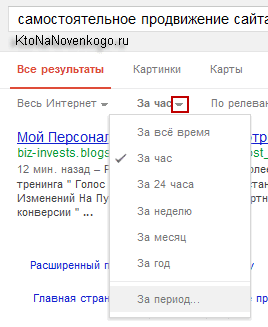
Третій список «За релевантністю» має всього два можливих варіанти — власне, за релевантністю (читайте про те, як здійснюється ранжування і визначення релевантності документів у пошукових системах), а так само по даті попадання в індекс. Напевно, немає сенсу використовувати другий варіант, бо ранжування за релевантності — це ідеальний варіант, а за датою можна буде поставити фільтр описаним вище способом.
Четвертий набір параметрів «По результату» має кілька підпунктів:
Ну, і остання кнопка панелі «Інструменти пошуку дозволяє підкоригувати ваше місце розташування, якщо він було визначено неправильно. Воно буде враховуватися в пропонованих вам результатах пошуку, хоча завжди можете написати, наприклад, піцерія назву вашої вулиці і побачите сайти прилеглих до вас виробників піц.
Давайте тепер трохи поговоримо за пошук по картинкам від Google, а точніше подивимося на нові інструменти:
Примітно, що в адресному рядку тепер з’явилася іконка з фотоапаратом, натиснувши на яку, ви отримаєте можливість завантажити приклад свого зображення, щоб був здійснений пошук схожих на нього. Ну, а в панелі інструментів у нас тепер з’явилися фільтри за розміром зображень, кольором, типом (особи, фото, кліпарти, анімації тощо) і часу попадання в індекс цієї пошукової системи. Кнопка «Ще» допоможе вам автоматично сортувати зображення за темами або додати інформацію про розмірі.
Цей пошуковик, як втім і більшість інших пошукових систем інтернету, має свій:
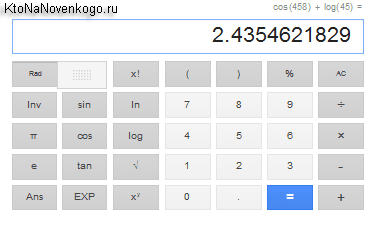
Правда до Нигма-математики йому ще, звичайно ж, далеко.

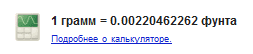
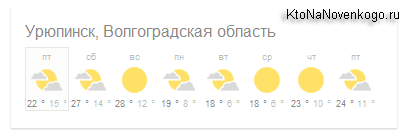
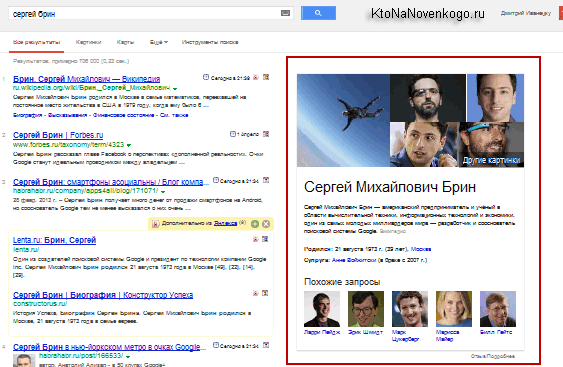
Приколи Гугла — doodle (дадлі) і дивні запити
Doodle (дудл) — це змінений логотип компанії, який може з’являтися як на всіх сайтах в світі, так і тільки для певних країн. Його поява, як правило, відповідає якому-небудь події і за всю історію цієї пошукової системи цих самих дудлов змінилося безліч. Всі ті, що колись красувалися в інтернеті, ви можете переглянути на сторінці пошуку по Дудлам (відсортовано за роками і країнам).
Ведуть вони свою історію починаючи з 1998 року, коли засновники пошукової системи вирушили в подорож і в знак цього змінили логотип, домалювавши на задньому фоні чоловічка:
Їх розробкою займається спеціальна команда художників, але так само влаштовуються конкурси на кращий Doodle серед дітей з можливістю його потрапляння на головну сторінку найпопулярнішої пошукової системи у світі, ну, і призи якісь теж передбачені.
Є і інші приколи в Гуглі, які можна побачити ввівши в пошуковий рядок наступні запити:
Як шукати в Google (гуглити) використовуючи оператори
Звичайно ж, пошуковики зараз вже не ті, що були десять років тому і навіть не володіючи відповідними навичками (без знань операторів і застосування фільтрів) можна з великою часткою ймовірності отримати відповідь на хвилююче вас питання. Але іноді бувають ситуації, коли результати пошуку ніяк не можуть задовольнити ваші потреби. Найчастіше причиною є неправильне формулювання запиту. Шукати теж треба вміти.
Багато хто і не замислюються, як саме формують запити. Наприклад, у мене зовсім недавно відмовила материнська плата і натомість їй була куплена нова. Історія банальна, але в моєму випадку я навіть зайти в Біос не міг — видавалася напис на англицком і через десяток секунд комп’ютер вимикався. Я вирішив звернутися до пошуку і ввів приблизно такий запит: як увійти в біос «назва виробника материнської плати».
Перебуваючи у цей час на взводі (це була вже друга «мати» в моєму комп’ютерному господарстві, яка наказала довго жити протягом останніх двох днів-я особливо і не думав про те, що хотів побачити саме у відповіді на свій запит. А дарма, бо правильний пошук, що в Гуглі, що в Яндексі полягає, найчастіше, у формуванні запиту з частин можливих відповідей.
Досить було набрати текст видається комп’ютером повідомлення в лапках і марку виробника материнської плати, як відповідь був моментально знайдений і все дуже швидко стало на свої місця (крім розхитаних нервів). В іншому випадку гуглити можна було б довго і, цілком можливо, безрезультатно. Пошукові системи не володіють інтелектом, а отже його повинні по максимуму прикладати ті, хто шукає в них відповідь на своє питання.
Загалом, за роки гугления всі ми вже володіємо певними навичками. Наприклад, згадані вище лапки, в які полягає весь або тільки частину запиту, дозволяють знаходити лише ті результати, де цей фрагмент зустрічається саме в такій послідовності слів і таких словоформах.
Цей спосіб можна використовувати для пошуку плагіату або іншими словами — перевірки своїх текстів на унікальність, щоб спробувати захистити свої авторські права на ці матеріали і спробувати примусити плагіаторів до видалення скопійованих статей.
Для цього скопіюйте фрагмент будь-якого свого тексту з сайту (пропозиція середніх розмірів і вставити його в пошуковий рядок Гугла або Яндекса оточивши лапками. Пошукова машина буде змушена шукати за вашим відповідності даній фразі і в результатах пошуку ви побачите всі ті сайти, де зустрічається це пропозиція (ваш і ваших плагіаторів — читайте про превентивні заходи боротьби з копіпастом):
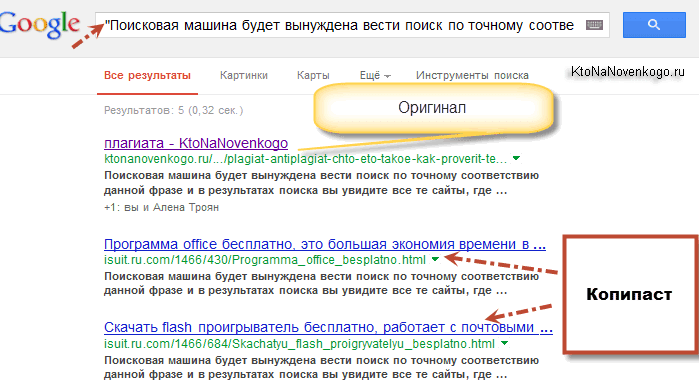
За замовчуванням, при введенні слів запиту в пошукову рядок Google між ними проставляється невидимий знак логічного «І», тобто будуть шукатися документи, де всі ці слова зустрічаються в тих чи інших словоформах. Однак, іноді можуть знадобитися і інші оператори, які реалізують, наприклад, логічне заперечення «НЕ» або варіації у вигляді оператора «АБО». Ну, або ще що-небудь специфічне.
Оператор «НЕ» (мінус проставлені без пробілу перед словом) може знадобитися, коли ваш запит є неоднозначним (наприклад, одне єдине слово омонім — цибуля, замок, ручки і т. д.) і пошуку незрозуміло, що саме ви хотіли побачити в результатах, тому він вам насует всього цього, а ви вже самі потім копайте і розбирайтеся. Однак, додавши слова-винятки можна відсікти все спочатку зайве.
Або, наприклад, шукайте ви огляд якоїсь залізяки, але постійно стикаєшся в результатах на сайти, які ці самі залізяки намагаються вам продати. В цьому випадку можна буде спробувати дописати слова-винятки, до яких потрібно буде без пробілу додати знак мінуса. Наприклад, як:
назва залізяки -купити -ціна
Якщо стоїть протилежне завдання (купити залізяку), то можна буде скористатися фільтром в результатах пошуку «Ще» — «Покупки». У цьому випадку, у фрагментах будуть приведені ціни на товар, який вас цікавить, щоб можна було швидше провести «маркетингове дослідження» навіть не заходячи на ці сайти. Сервіс, однак. Хоча, у Яндекса є Маркет, до якого я досить сильно прикипів.
Оператор «АБО» (проставляється за допомогою OR відокремленого від слів пробілами) може знадобитися, якщо одне з слів запиту має кілька цілком влаштовують вас варіантів. Так само може застосовуватися до цілим фразам, якщо їх взяти в лапки:
«просування сайту» OR «продаж слонів»
Як я писав про безкоштовний інструмент МегаИндекса, допомагає оцінити видимості сайту в пошуковій видачі Яндекса і Гугла. Там, крім позицій в цих пошукових системах з різним частотним запитам, можна прикинути і приблизну вартість просування по даному запиту. Цікавий спосіб визначення цієї вартості, бо з висловлювань розробника для цього використовувався оператор «АБО».
Бралася пара запитів і аналізувалася видача по цій парі взятим у лапки і розділеної OR. Будь відповідей в Топі було більше, той запит і є більш конкурентним. Знаючи вартість просування по сотням запитів за допомогою нескладної для комп’ютера математики можна зробити апроксимацію на тисячі. Пошук нам в допомогу.
Якщо ви самі не в змозі пригадати всі слова, які могли б стояти через OR у вашому запиті, то ніхто не заважає перекласти цю роботу на плечі Гугла. Просто ставите перед ці словом без пробілу тільду ~ і все. Результати такого пошуку підвищиться ймовірність знаходження синонімів даного слова, які Google наковыряет за своїм словником.
~стільникові телефони
Описаними способами ми розширювали кількість можливих результатів, що задовольняють введеним запитом. Крім цього, Google само собою вже досить давно розуміє морфологію російської мови і пропонує подивитися результати зі словами запиту в інших словоформах.
Однак, може виникнути ситуація, коли вас цікавить саме введена в пошуковий рядок словоформа. В цьому випадку можна буде відключити для такого слова облік морфології — небудь уклавши його в лапки, або поставить перед ним знак плюс + без пробілу:
+стільниковим телефоном
Гугл, так само як і Яндекс, не враховує зустрічаються в запитах розділові знаки, знаки оклику та питання, а так само байдужий до регістра символів, тому просто забийте на це при формуванні запитів. Раніше пошуковики так само ігнорували для спрощення і деякі так звані «стоп-слова», наприклад, прийменники, частки, сполучники (іншими словами — службові частини мови), а так само поодиноко стоять цифри, букви або інші знаки.
Щоб змусити шукати саме з урахуванням таких слів, треба було укласти їх в лапки або ж поставити перед таким стоп-словом знак плюс + без пробілу справа, але з пропуском ліворуч. Однак, потужності Google на даний момент практично безмежні і він намагається враховувати все, ну або майже все. Але тим не менше навіть зараз це може бути не зайвим і допоможе звузити коло пошуку в деяких випадках:
движок для сайту
Дуже зручним мені здається оператор SITE, який дозволяє гуглити виключно за документами з одного єдиного сайту. Ось, наприклад, у мене встановлений скрипт пошук Гугла по сайту. У когось може стояти аналогічний пошук по сайту від Яндекса. І це чудово, бо істотно полегшує життя користувачам. Але так буває далеко не завжди і ось тут нам допоможе оператор SITE, ну або розширений пошук, де теж можна буде обмежити область досліджень:
просування сайту site:https://
Можна обмежитися і доменною зоною:
просування сайту site:.ru
А можна і, навпаки, прибрати з результатів настирливий ресурс, поставивши мінус без пробілу перед оператором SITE:
хто на новенького -site:https://
Є ще пара операторів дозволяють так чи інакше використовувати УРЛ сайту. Це LINK, який повинен, по ідеї, відображати всі зворотні посилання зазначеного в ньому сайту чи якоїсь його окремої сторінки, але на ділі це далеко не так. Результати ви побачите, як правило, лише дещицю посилальної маси сайту. Можете перевірити це на своєму ресурсі, ввівши запит з оператором LINK (link:) і подивившись зворотні посилання в панелі для вебмайстрів від Google.
Оператор related дозволяє знайти схожі сайти на той, чиє доменне ім’я буде в ньому зазначено:
related:
Ну і, звичайно ж, має місце бути оператор зірочка *, якими можна, наприклад, замінити забуте слово в крилатій фразі взятим у лапки, ну, або відшукати всі контори по просуванню сайтів, що знаходяться поза доменної зони UA (якщо таке комусь прийде в голову):
просування сайту -*.ru
Розширений пошук, історія та налаштування результатів
Багатьом возитися з операторами не дуже подобається, але зате може припасти до душі розширений пошук Google, який дозволить зробити все теж саме, але в більш наочному вигляді (правда, потрібно буде мишею поклікати). Дістатися до нього можна буде клацнувши по іконці з шестірнею, розташованої в правому верхньому куті вікна пошукової видачі:
У першій частині розширеної форми вам пропонують без використання операторів здійснити пошук по фразі укладеної в кавычке, пошук з урахуванням декількох рівнозначних слів (оператор OR), шукати з урахуванням мінус-слів, ну, і ще використовувати діапазон цифрових значень:
В адресному рядку все це неподобство буде потім виглядати так:
просування сайту просування OR розкрутка OR оптимізація OR сайту «просування сайту» -самостійно -самому-безкоштовно 1000..1000000
Вийшов перебір, але зате це досить наочно. До речі, я забув згадати ще один оператор застосовується в Google — можливість задати діапазон значень з допомогою додавання двох точок поспіль між цифрами. Наприклад, запит може виглядати так:
nikon d7000 30000..40000 рублів
Якщо хочете задати тільки початковий або кінцевий межа, то залиште тільки одне число ліворуч або праворуч від двох точок.
Є ще блок додаткових налаштувань розширеного пошуку в Гуглі:
Тут ви можете вибрати:
Так, є ще оператор INFO, який надасть посилання на деяку інформацію за вказаною в ньому домену:
Крім цього в Google існує таке поняття, як історія веб-пошуку. Власне, таке ж поняття існує і в Яндексі (читайте про те, як подивитися історію в Яндексі). Напевно, всі пошуковики збирають і зберігають дані про те, що саме ми в них шукали, на які сторінки переходили і т. п. Їм це треба для побудови індивідуальної видачі, надання найбільш підходящих підказок при введенні запиту. Адже завжди простіше зрозуміти що саме ви хотіли нагуглити, якщо знати історію того, що накоїли раніше.
Так от, «великий і жахливий» дозволяє все це справа не тільки відключити в налаштуваннях (за замовчуванням, запис історії, природно, включена), але і дозволяє цю саму історію переглянути, вибравши з контекстного меню шестерні відповідний пункт:
Доступна вона буде вам тільки після входу в свій аккаунт Гугл, бо це персональна інформація. Особисто я там нічого для себе цікавого не знайшов, але не поспішаю її вимкнути в налаштуваннях (на сторінці Історії відповідний пункт меню шестерні), бо в обважуванні пошукової видачі (фільтри) є можливість гуглити тільки по відвіданих сторінок, що буває дуже зручно. До того ж, може виникнути ситуація, коли потрібний сайт не потрапив в закладки браузера, а ця сама історія допоможе вам відновити хід подій і знову його для себе відкрити.
Тепер, власне, про пошуку Google. Відкриваються вони з меню шестерні, розташованої у верхньому правому куті екрану і включають в себе зовсім не багато пунктів:
Ну, про безпечний пошук, я думаю, пояснювати буде зайвим — все залежить від того, що саме ви шукайте (і є доступ до комп’ютера у ваших нащадків). А ось живий пошук Гугла представляє із себе досить таки цікаву штуку — у міру введення запиту вам пропонують не тільки підказки, але відразу починають формувати пошукову видачу. У будь-якому випадку, клацати по кнопці «Пошук» або клавішу Enter на клавіатурі вам вже не доведеться.
Однак, це накладає певні обмеження результатів у видачі не може бути більше 10, що особисто мене не зовсім влаштовує (замало). Та й сама метушня у вікні видачі при введенні запиту мене трохи дратує, тому живий пошук я відключив. Інша справа, галочка «У новому вікні», яка дозволяє сайтам з видачі відкривається в новій вкладці браузера, дозволяючи її потім просто закрити і повернутися в видачу для перегляду наступного шедевра.
Удачі вам! До зустрічей на сторінках блогу